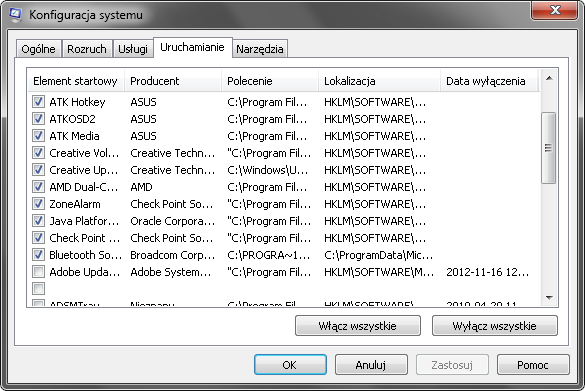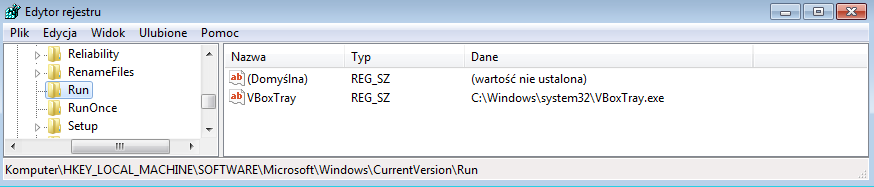Wraz ze startem systemu operacyjnego Windows uruchamianych jest wiele aplikacji oraz usług aktualizacyjnych, które powodują wolniejsze ładowanie systemu oraz wpływają na wydajność komputera. Poniższy artykuł przedstawia różne sposoby jak wyłączyć automatycznie uruchamianie programów przy starcie systemu Windows.
Oto pełna lista, gdzie można znaleźć programy startowe i jak można je wyłączyć:
Windows 8 Menadżer zadań
Msconfig
Autostart
Edytor rejestru
Usługi
Win.ini
Windows 8 Menadżer zadań
Użytkownicy Windows 8 mogą wyłączyć programy startowe z Menedżera zadań Windows.
W tym celu naciśnij Ctrl + Alt + Del, a następnie kliknij menedżer zadań. W Menedżerze zadań kliknij kartę Uruchamianie. Kliknij prawym przyciskiem myszy na dowolny program startowy, który chcesz wyłączyć i wybierz z listy wyłącz. Po wyłączeniu status powinien automatycznie się zmienić.
Msconfig
Większość użytkownikówsystemu Windows może skorzystać z narzędzia msconfig by wyłączyć programy startowe, wykonując czynności opisane poniżej:
- Kliknij przycisk Start i wybierz Uruchom…
- Wpisz msconfig
- Kliknij kartę Uruchamianie
- Usuń zaznaczenie każdego z programów, aby wyłączyć go przy uruchamianiu systemu.
Autostart
Niektóre programy startowe są umieszczone folderze Autostart. Aby sprawdzić, czy program, który ma być usunięty jest w załadunku uruchamiania systemu Windows, wykonaj poniższe czynności:
Kliknij Start -> Programy -> Autostart, jeśli program, który chcesz usunąć jest obecny można go usunąć klikając prawym przyciskiem myszy i wybierając Usuń.
Edytor rejestru
Rejestr systemu Windows jest kolejnym wspólnym miejscem do zlokalizowania programów ładowanych automatycznie. Poniższe czynności umożliwią wyłączenie programu z automatycznego uruchamiania wraz z systemem:
- Kliknij przycisk Start -> Uruchom -> wpisz regedit i naciśnij klawisz Enter.
- Kliknij HKEY_LOCAL_MACHINE
- Kliknij Software
- Kliknij Microsoft
- Kliknij Windows
- Kliknij CurrentVersion
- Kliknij Run
W folderze Run powinieneś być w stanie zlokalizować program. Po zlokalizowaniu, zaznacz plik i naciśnij klawisz Delete. Po skasowaniu, należy uruchomić ponownie komputer w celu dokonania zmian.
Usługi
Microsoft Windows może automatycznie załadować program poprzez usługi Windows. Wykonaj poniższe czynności, aby sprawdzić konfigurację usług obecną na komputerze. Uwaga: Użytkownik musi mieć uprawnienia administratora, aby wykonać poniższe czynności.
- Kliknij przycisk Start -> Ustawienia -> Panel sterowania
- Otwórz Narzędzia administracyjne i kliknij pozycję Usługi
- Zlokalizuj usługę, którą chcesz wyłączyć i kliknij podwójne LPM.
- Zmień typ uruchomienia z automatycznego na wyłączony.
win.ini
Plik inicjalizacji win.ini może również zawierać programy, które ładują się automatycznie (w przypadku nieprawidłowego edytowania pliki mogą wystąpić problemy z uruchamianiem komputera). Wykonaj poniższe kroki, aby uzyskać instrukcje dotyczące usuwania programów z win.ini:
Kliknij przycisk Start -> Uruchom i wpisz win.ini
Na początku dokumentu powinieneś zobaczyć wiersz Run =. Jeśli linia ta zawiera wiersz polecenia wskazującego do programu, którego chcemy się pozbyć należy usunąć wszystko po znaku = odnoszącego się do danej aplikacji.
Wskazówka: Przed zmianą zaleca się aby zapisać kopie pliku, by w razie wystąpienia komplikacji można było przywrócić go do poprzedniego stanu.